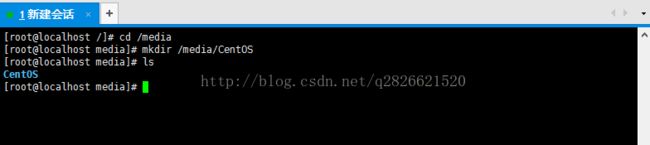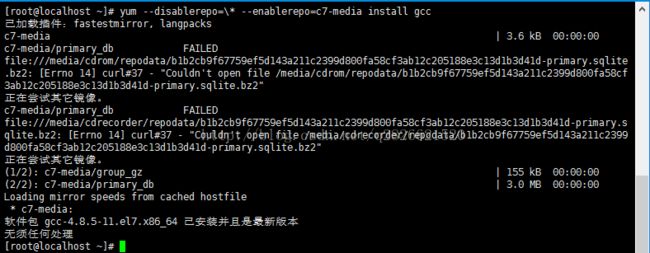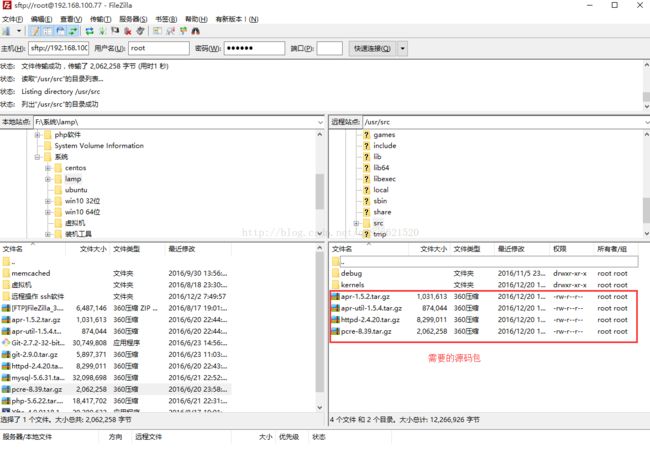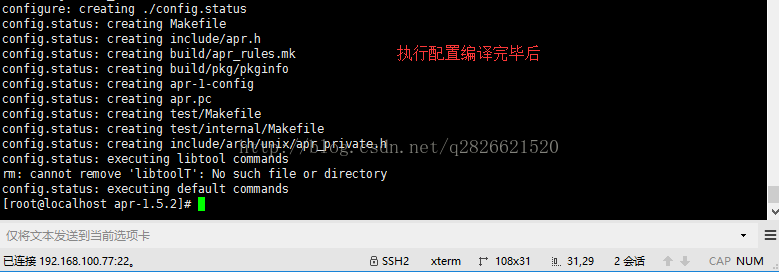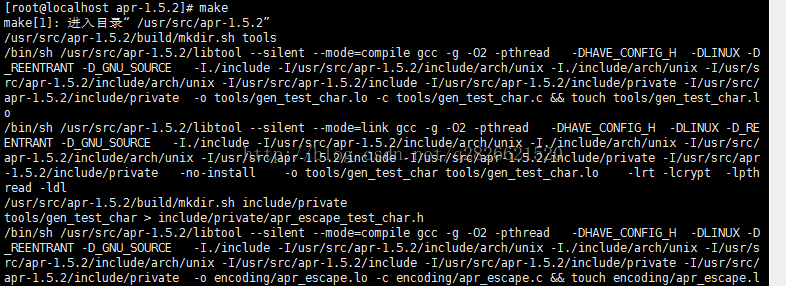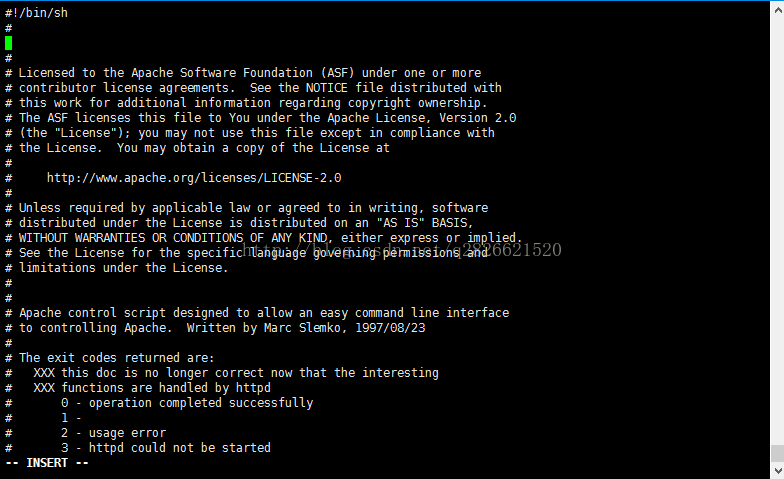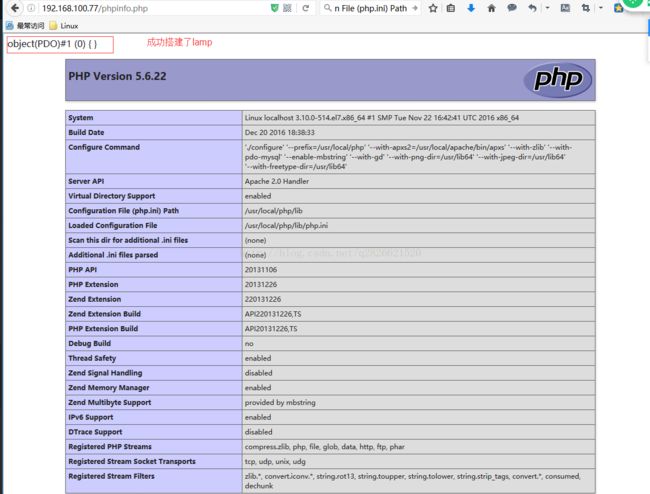centos7源码安装apache+mysql+php搭建LAMP
以下安装系统环境为:vbox虚拟机中安装的64位centos7图形界面系统
yum方式安装gcc,gcc-c++
虚拟机中点击设备,分配光驱(物理的,相当于插入光盘)
打开/media目录,创建centos目录以便挂载光盘
cd /media
mkdir /media/CentOS
挂载光盘(可能要重新进入连接)
mount /dev/cdrom /media/CentOS进入挂载的centos目录中的
cd /media/CentOS/Packages/设置yum软件源:禁用所有源,开启c7-media源(挂载的光盘) 并安装gcc,gcc-c++
yum --disablerepo=\* --enablerepo=c7-media install gcc
yum --disablerepo=\* --enablerepo=c7-media install gcc-c++
注:如果没有安装gcc或者gcc-c++,需要按两次y,确认信任源,确定安装,软件自动安装.这里已经安装了gcc和gcc-c++
源码安装Apache
源码安装Apache需要依赖之前安装的gcc与gcc-c++与下面要进行安装的三个源码包
ftp上传源码包
通过ftp将源码包上传到/usr/src
进入/usr/src目录,查看源码包
cd /usr/src
ls
安装Apache的依赖apr
解压apr-1.5.2.tar.gz
tar -zxvf apr-1.5.2.tar.gz进入解压后的apr目录
注意:后续配置编译安装都是在解压后得到的目录中操作
cd apr-1.5.2
配置编译(安装的路径usr(unix软件源)/local(本地)/apr)
./configure --prefix=/usr/local/apr编译
make
安装
make install
以上两步可以合并:编译并安装make && make install
安装好后可以进入安装目录查看 进入cd /usr/local/apr/ 查看
cd /usr/local/apr/
ls
安装Apache的依赖apr-util
切换到安装包目录
cd /usr/srctar zxvf apr-util-1.5.4.tar.gzcd apr-util-1.5.4
如果按上一步配置安装路径,此时配置编译路径执行后将提示错误
(刚刚安装的APR没有找到,所以在配置中指定刚刚安装的apr路径)
配置编译
./configure --prefix=/usr/local/apr-util --with-apr=/usr/local/apr编译并安装
make && make install安装Apache的依赖pcre
cd /usr/src
tar zxvf pcre-8.39.tar.gz
cd pcre-8.39./configure --prefix=/usr/local/pcremake && make install
安装Apache
cd /usr/src
tar zxvf httpd-2.4.20.tar.gzcd httpd-2.4.20
./configure --prefix=/usr/local/apache --enable-so --with-apr=/usr/local/apr --with-apr-util=/usr/local/apr-util --with-pcre=/usr/local/pcre
make && make install安装Apache完毕后测试
关闭防火墙
systemctl stop firewalld.service/usr/local/apache/bin/apachectl -k start|stop|restartps -e|grep httpd
通过浏览器访问centos7的ip
自此,Apache已经成功安装
Apache的守护进程管理
1:进入/usr/local/目录,将apacheect1 拷贝到 init.d文件夹中
cd /usr/local/
cp apache/bin/apachectl /etc/init.d/apachevi /etc/rc.d/init.d/apache
# chkconfig:35 42 42
# description:Starts,stops and saves Apache Httpd
增加后
3:将脚本加入到chkconfig
4:查看chkconfig守护进程,如果有Apache说明成功
chkconfig --add apache
chkconfig
安装PHP(Apache模块)
安装php的依赖
yum --disablerepo=\* --enablerepo=c7-media install gcc gcc-c++ libxml2 libxml2-devel autoconf libjpeg libjpeg-devel libpng libpng-devel freetype freetype-devel zlib zlib-devel glibc glibc-devel glib2 glib2-devel修改Apache的apxs将php安装成Apache的模块
进入apx文件并编辑
vi /usr/local/apache/bin/apxs#!/usr/bin/perl -w将zxvf php-5.6.22.tar.gz通过ftp传入/usr/src目录
进入/usr/src/目录,解压,进入php-5.6.22
cd /usr/src/
tar zxvf php-5.6.22.tar.gz
cd php-5.6.22
./configure --prefix=/usr/local/php --with-apxs2=/usr/local/apache/bin/apxs --with-zlib --with-pdo-mysql --enable-mbstring --with-gd --with-png-dir=/usr/lib64 --with-jpeg-dir=/usr/lib64 --with-freetype-dir=/usr/lib64./configure --prefix=/usr/local/php --with-apxs2=/usr/local/apache/bin/apxs --with-zlib --with-pdo-mysql --enable-mbstring --with-gdmake && make installphp配置为Apache的模块
打开http的配置文件,配置PHP与Apache的关联
vi /usr/local/apache/conf/httpd.conf配置以php结尾的文件加载PHP模块(写到上面的loadModule php5...147行后面)
LoadModule php5_module modules/libphp5.so
SetHandler application/x-httpd-php
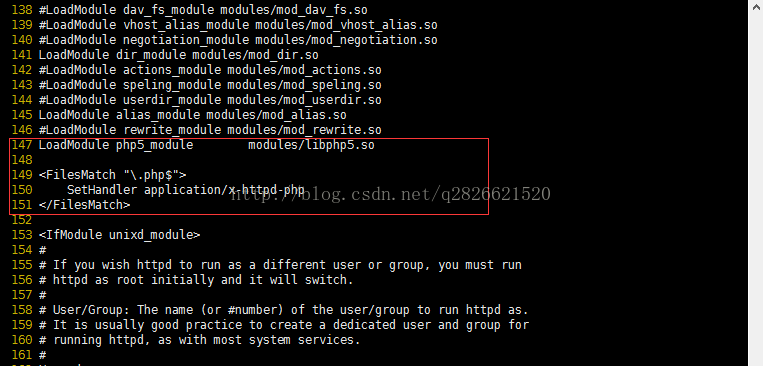
保存,退出
重启Apache
/usr/local/apache/bin/apachectl -k restart配置php
将PHP配置文件复制到lib目录
cd /usr/src/php-5.6.22
cp php.ini-development /usr/local/php/lib/php.ini
vi /usr/local/php/lib/php.ini
date.timezone=PRC
重启Apache
/usr/local/apache/bin/apachectl -k restart安装完毕后测试php
测试,打开htdocs文件夹,写入phpinfo.php并用浏览器访问
cd /usr/local/apache/htdocs
vi
ESC:w phpinfo.php测试成功
配置Apache与php的环境变量
打开环境配置文件,配置php,Apache环境变量
vi /etc/profileexport PATH="$PATH:/usr/local/php/bin:/usr/local/apache/bin"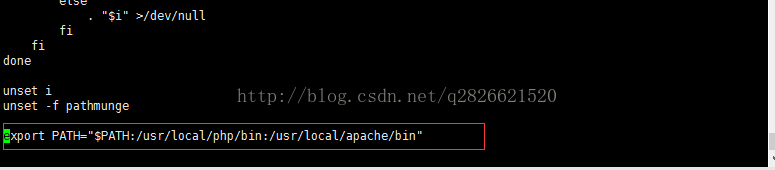
开启
source /etc/profile成功配置后再任何目录执行下面代码都可以打印出时间
源码安装MySQL
安装依赖
yum --disablerepo=\* --enablerepo=c7-media install gcc gcc-c++ cmake ncurses-devel安装mysql
将 mysql-5.6.31.tar.gz 通过ftp上传入/usr/src目录
进入/usr/src,解压,进入解压后目录
cd /usr/src
tar zxvf mysql-5.6.31.tar.gz
cd mysql-5.6.31使用cmake编译,安装路径,数据目录,编译并安装
cmake . -DCMAKE_INSTALL_PREFIX=/usr/local/mysql -DMYSQL_DATADIR=/usr/local/mysql/data
make && make install配置MySQL
进入MySQL目录
cd /usr/local/mysqluseradd mysqlchown -R mysql:mysql .允许配置脚本(初始化用户信息)
删除可能的旧的配置/etc/my.cnf
rm -f /etc/my.cnf以mysql用户运行初始化的脚本
./scripts/mysql_install_db --user=mysql把所有目录权限改为root,防止其他用户操作,但是data目录权限给mysql用户
chown -R root:root .
chown -R mysql:mysql data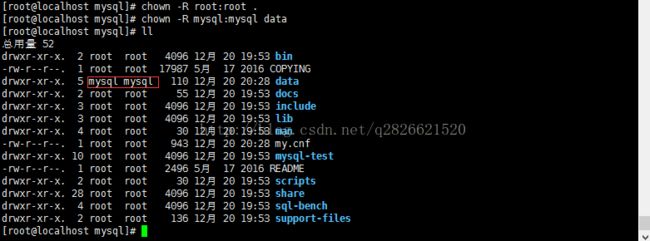
将配置文件拷贝回etc目录
cp support-files/my-default.cnf /etc/my.cnf后台启动mysql
bin/mysqld_safe --user=mysql &ps -e | grep mysqld
初始无密码,登录后重置密码
客户端登录(mysql文件夹下登录)
bin/mysql -u root -p
update mysql.user set password=password('root') where user='root';刷新mysql配置;
刷新mysql配置;
配置mysql守护进程,并查看
cp support-files/mysql.server /etc/init.d/mysqld
chkconfig --add mysqld
chkconfig
安装完毕后测试mysql
测试mysqli扩展
编辑phpinfo
vi /usr/local/apache/htdocs/phpinfo.php
访问centos7的ip/phpinfo.php
显示object(PDO)#1 (0) { }说明mysqli扩展成功